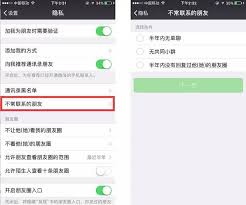导读: 在日常使用电脑的过程中,用户可能会遇到一种情况:当他们将u盘插入电脑并尝试启动系统时,电脑会卡住,无法正常进入操作系统。这种情况不仅影响了工作效率,也给用户带来了极大的不便。本文将从多个角度探讨这一问题的成因、解决方法以及预防措施。可能的原因1.u盘问题:u盘
在日常使用电脑的过程中,用户可能会遇到一种情况:当他们将u盘插入电脑并尝试启动系统时,电脑会卡住,无法正常进入操作系统。这种情况不仅影响了工作效率,也给用户带来了极大的不便。本文将从多个角度探讨这一问题的成因、解决方法以及预防措施。
1. u盘问题:u盘本身可能存在故障或损坏,导致电脑无法正确读取其上的数据。
2. bios设置不当:有些用户的bios设置中启用了“从usb设备启动”的选项,但未正确配置,导致系统在启动过程中卡顿。
3. 系统兼容性问题:某些u盘可能包含与用户当前操作系统不兼容的文件系统或数据格式,这可能导致系统在启动过程中出现问题。
4. 病毒或恶意软件:u盘可能被病毒或恶意软件感染,这些程序可能干扰系统的正常启动过程。
5. 硬件冲突:在极少数情况下,u盘的插入可能会与电脑内部的其他硬件发生冲突,从而导致启动问题。
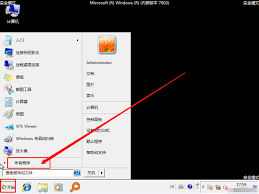
1. 检查u盘:首先,尝试将u盘插入另一台电脑,查看是否可以正常读取和写入数据。如果u盘存在问题,则需要更换新的u盘。
2. 调整bios设置:重启电脑,进入bios设置界面,检查是否有“从usb设备启动”的选项,并确保其已关闭或正确配置。保存设置后退出bios。
3. 检查文件系统:使用专业的磁盘工具(如chkdsk)检查u盘的文件系统是否健康,必要时进行修复。
4. 运行杀毒软件:如果怀疑u盘存在病毒或恶意软件,可以在安全模式下启动电脑,然后运行杀毒软件进行全面扫描。
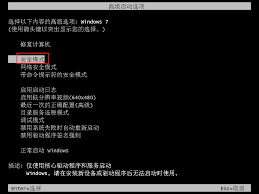
5. 硬件冲突排查:尝试拔掉除键盘和鼠标外的所有外部设备,包括u盘,然后重新启动电脑,看是否仍存在卡顿现象。如果问题消失,则逐步添加设备,以确定冲突源。
1. 定期更新系统:保持操作系统和驱动程序为最新版本,以获得最佳的兼容性和安全性。

2. 备份重要数据:定期备份u盘中的重要数据,以防数据丢失。
3. 谨慎使用u盘:避免在不信任的电脑上使用u盘,以免感染病毒或恶意软件。
4. 选择高质量的u盘:购买品牌信誉好、质量可靠的u盘产品,减少因u盘质量问题导致的麻烦。
5. 安装防病毒软件:在电脑上安装可靠的防病毒软件,并定期更新病毒库,以增强电脑的安全性。
电脑在插入u盘后开机卡住的问题可能由多种因素引起,用户需要根据具体情况采取相应的解决措施。同时,通过采取一些预防措施,可以有效降低此类问题的发生概率,提高电脑使用的稳定性和安全性。
上一篇:红米和小米哪个更值得入手
下一篇:多邻国如何删除不再学习的语言